Údar:
Gregory Harris
Dáta An Chruthaithe:
12 Mí Aibreáin 2021
An Dáta Nuashonraithe:
1 Iúil 2024
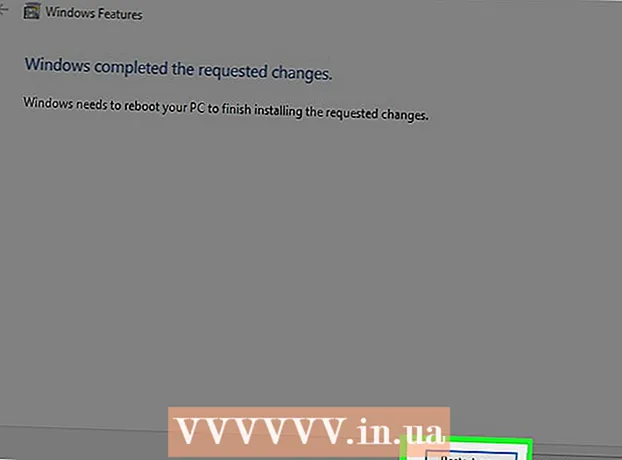
Ábhar
- Céimeanna
- Modh 1 de 4: Conas Internet Explorer a nuashonrú
- Modh 2 de 4: Conas barraí uirlisí a bhaint
- Modh 3 de 4: Conas Malware a bhaint
- Modh 4 de 4: Conas Internet Explorer a dhíchumasú
- Leideanna
- Rabhaidh
Faigh amach cé mar is féidir fadhbanna coitianta Internet Explorer (IE) a réiteach san alt seo. Chun seo a dhéanamh, is féidir leat Internet Explorer a nuashonrú go dtí an leagan is déanaí, barraí uirlisí gan ghá a bhaint, nó fáil réidh le malware le Windows Defender. Mura dteastaíonn uait Internet Explorer a úsáid, díchumasaigh an brabhsálaí seo le do thoil. Is é Internet Explorer 11 an leagan deiridh agus ní bheidh sé réamhshuiteáilte ar leaganacha de Windows amach anseo toisc gur chuir Microsoft an brabhsálaí nua Microsoft Edge in ionad IE.
Céimeanna
Modh 1 de 4: Conas Internet Explorer a nuashonrú
 1 Téigh an leathanacháit ar féidir leat an suiteálaí neamhspleách IE a íoslódáil. Is é Internet Explorer an leagan is déanaí de IE a fhaigheann tacaíocht. Íoslódáil an leagan seo ó shuíomh Gréasáin Microsoft.
1 Téigh an leathanacháit ar féidir leat an suiteálaí neamhspleách IE a íoslódáil. Is é Internet Explorer an leagan is déanaí de IE a fhaigheann tacaíocht. Íoslódáil an leagan seo ó shuíomh Gréasáin Microsoft. - Mura féidir leat Internet Explorer a oscailt, úsáid brabhsálaí eile (mar Firefox nó Chrome) chun an suiteálaí IE a íoslódáil.
 2 Scrollaigh síos agus faigh an teanga atá uait. Íoslódáil an comhad suiteála i do theanga dhúchais, atá liostaithe ar thaobh na láimhe clé den leathanach.
2 Scrollaigh síos agus faigh an teanga atá uait. Íoslódáil an comhad suiteála i do theanga dhúchais, atá liostaithe ar thaobh na láimhe clé den leathanach.  3 Cliceáil ar an nasc do chóras oibriúcháin. Íoslódálfaidh an suiteálaí chuig do ríomhaire. Feicfidh tú trí nasc in aice leis an teanga:
3 Cliceáil ar an nasc do chóras oibriúcháin. Íoslódálfaidh an suiteálaí chuig do ríomhaire. Feicfidh tú trí nasc in aice leis an teanga: - Windows 7 le Pacáiste Seirbhíse 1 (SP1) 32-giotán... Cliceáil ar an nasc seo má tá tú ag úsáid córas 32-giotán Windows 7/8/10.
- Pacáiste Seirbhíse Windows 7 1 (SP1) 64-giotán... Cliceáil ar an nasc seo má tá Windows 7/8/10 64-bit á rith agat.
- Windows Server 2008 R2 SP1 64-giotán... Cliceáil ar an nasc seo má tá Windows Server 2008 R2 á rith agat.
- Mura bhfuil cumas an chórais ar eolas agat, déan cinneadh air.
 4 Cliceáil faoi dhó ar an gcomhad suiteála íoslódáilte. Gheobhaidh tú é i d’fhillteán íoslódála.
4 Cliceáil faoi dhó ar an gcomhad suiteála íoslódáilte. Gheobhaidh tú é i d’fhillteán íoslódála.  5 Cliceáil ar Seanuair a spreagtar é. Osclófar an Draoi Socraithe Internet Explorer 11.
5 Cliceáil ar Seanuair a spreagtar é. Osclófar an Draoi Socraithe Internet Explorer 11.  6 Lean na treoracha ar an scáileán. Aontaigh le téarmaí úsáide bogearraí Microsoft (cliceáil “Aontaím” chun é seo a dhéanamh), cliceáil Ar Aghaidh, roghnaigh suíomh le suiteáil, agus seiceáil nó díthiceáil an rogha Aicearra Deisce.
6 Lean na treoracha ar an scáileán. Aontaigh le téarmaí úsáide bogearraí Microsoft (cliceáil “Aontaím” chun é seo a dhéanamh), cliceáil Ar Aghaidh, roghnaigh suíomh le suiteáil, agus seiceáil nó díthiceáil an rogha Aicearra Deisce.  7 Cliceáil ar Le comhlánú. Tá sé sa chúinne íochtarach ar dheis den fhuinneog. Suiteáilfidh sé seo Internet Explorer 11 ar do ríomhaire, agus bainfear an seanleagan (briste) de IE.
7 Cliceáil ar Le comhlánú. Tá sé sa chúinne íochtarach ar dheis den fhuinneog. Suiteáilfidh sé seo Internet Explorer 11 ar do ríomhaire, agus bainfear an seanleagan (briste) de IE.
Modh 2 de 4: Conas barraí uirlisí a bhaint
 1 Open Internet Explorer. Cuireann an iomarca barraí uirlisí moill ar fheidhmíocht Internet Explorer. Dá bhrí sin, bain barraí uirlisí gan ghá chun Internet Explorer a bhrostú agus fáil réidh le fadhbanna.
1 Open Internet Explorer. Cuireann an iomarca barraí uirlisí moill ar fheidhmíocht Internet Explorer. Dá bhrí sin, bain barraí uirlisí gan ghá chun Internet Explorer a bhrostú agus fáil réidh le fadhbanna. - Úsáid an modh seo más féidir leat IE a oscailt. Seachas sin, téigh ar aghaidh go dtí an chéad chuid eile.
 2 Cliceáil ar ⚙️. Tá an deilbhín seo sa chúinne uachtarach ar dheis den fhuinneog Internet Explorer.
2 Cliceáil ar ⚙️. Tá an deilbhín seo sa chúinne uachtarach ar dheis den fhuinneog Internet Explorer.  3 Cliceáil ar Bainistíocht breiseán. Gheobhaidh tú an rogha seo i lár an roghchláir anuas.
3 Cliceáil ar Bainistíocht breiseán. Gheobhaidh tú an rogha seo i lár an roghchláir anuas.  4 Cliceáil ar an táb Barraí uirlisí agus síntí. Tá sé ar thaobh na láimhe clé den fhuinneog.
4 Cliceáil ar an táb Barraí uirlisí agus síntí. Tá sé ar thaobh na láimhe clé den fhuinneog. - De ghnáth, bíonn an cluaisín seo oscailte de réir réamhshocraithe.
 5 Cliceáil ar an mbarra uirlisí le baint. Tabharfar aird air.
5 Cliceáil ar an mbarra uirlisí le baint. Tabharfar aird air.  6 Cliceáil ar Díchumasaithe. Tá sé sa chúinne íochtarach ar dheis den fhuinneog. Díchumasófar an barra uirlisí aibhsithe.
6 Cliceáil ar Díchumasaithe. Tá sé sa chúinne íochtarach ar dheis den fhuinneog. Díchumasófar an barra uirlisí aibhsithe.  7 Aibhsigh gach barra uirlisí is mian leat a bhaint. Má tá sean ríomhaire agat, molaimid duit an chuid is mó (nó níos fearr) de do bharraí uirlisí a bhaint.
7 Aibhsigh gach barra uirlisí is mian leat a bhaint. Má tá sean ríomhaire agat, molaimid duit an chuid is mó (nó níos fearr) de do bharraí uirlisí a bhaint. - Mura mbaintear an barra uirlisí, lean ar aghaidh go dtí an chéad chuid eile.
Modh 3 de 4: Conas Malware a bhaint
 1 Oscail an roghchlár tosaigh
1 Oscail an roghchlár tosaigh  . Chun seo a dhéanamh, cliceáil ar lógó Windows sa chúinne íochtarach ar chlé den scáileán.
. Chun seo a dhéanamh, cliceáil ar lógó Windows sa chúinne íochtarach ar chlé den scáileán.  2 Scrollaigh síos agus sconna Ionad Slándála Cosantóirí Windows. Tá an rogha seo sa chuid "C" den roghchlár Tosaigh.
2 Scrollaigh síos agus sconna Ionad Slándála Cosantóirí Windows. Tá an rogha seo sa chuid "C" den roghchlár Tosaigh.  3 Cliceáil ar ☰. Gheobhaidh tú an deilbhín seo sa chúinne uachtarach ar chlé den fhuinneog.
3 Cliceáil ar ☰. Gheobhaidh tú an deilbhín seo sa chúinne uachtarach ar chlé den fhuinneog.  4 Cliceáil ar Cosaint víris agus bagairt. Tá sé sa chúinne uachtarach ar chlé den fhuinneog Windows Defender.
4 Cliceáil ar Cosaint víris agus bagairt. Tá sé sa chúinne uachtarach ar chlé den fhuinneog Windows Defender.  5 Cliceáil ar Scanadh chun cinn. Tá sé faoin gcnaipe Seiceáil Tapa i lár an leathanaigh.
5 Cliceáil ar Scanadh chun cinn. Tá sé faoin gcnaipe Seiceáil Tapa i lár an leathanaigh.  6 Seiceáil an bosca in aice leis an rogha "Scanadh iomlán". Chun seo a dhéanamh, cliceáil ar dheilbhín an chiorcail ar thaobh na láimhe clé den rogha "Seiceáil Iomlán" ag barr an leathanaigh.
6 Seiceáil an bosca in aice leis an rogha "Scanadh iomlán". Chun seo a dhéanamh, cliceáil ar dheilbhín an chiorcail ar thaobh na láimhe clé den rogha "Seiceáil Iomlán" ag barr an leathanaigh.  7 Cliceáil ar Seiceáil. Tá an cnaipe seo i lár an leathanaigh. Scanfar an córas le haghaidh malware. Má tá malware ag do ríomhaire a dhéanann dochar do Internet Explorer, is dócha go bhfaighidh Windows Defender é.
7 Cliceáil ar Seiceáil. Tá an cnaipe seo i lár an leathanaigh. Scanfar an córas le haghaidh malware. Má tá malware ag do ríomhaire a dhéanann dochar do Internet Explorer, is dócha go bhfaighidh Windows Defender é.  8 Fan go mbeidh an próiseas scanadh críochnaithe. Má bhraitheann an Cosantóir aon rud le linn an scanadh, tabharfaidh sé foláireamh duit; lig don Chosantóir rudaí contúirteacha a bhaint.
8 Fan go mbeidh an próiseas scanadh críochnaithe. Má bhraitheann an Cosantóir aon rud le linn an scanadh, tabharfaidh sé foláireamh duit; lig don Chosantóir rudaí contúirteacha a bhaint. - Murar aimsigh an Cosantóir aon chomhaid amhrasacha tar éis scanadh a dhéanamh, déan an scanadh arís tríd an rogha "Scanadh As Líne" a ghníomhachtú (in ionad an rogha "Scanadh Iomlán").
 9 Oscail Internet Explorer le feiceáil an n-oibríonn sé. Má thosaíonn Internet Explorer, is dóichí go ndearnadh an malware a neodrú.
9 Oscail Internet Explorer le feiceáil an n-oibríonn sé. Má thosaíonn Internet Explorer, is dóichí go ndearnadh an malware a neodrú. - Anois, bí cinnte Internet Explorer a nuashonrú.
Modh 4 de 4: Conas Internet Explorer a dhíchumasú
 1 Oscail an roghchlár tosaigh
1 Oscail an roghchlár tosaigh  . Chun seo a dhéanamh, cliceáil ar lógó Windows sa chúinne íochtarach ar chlé den scáileán. Mura dtosóidh Internet Explorer, is fearr é a mhúchadh ar fad.
. Chun seo a dhéanamh, cliceáil ar lógó Windows sa chúinne íochtarach ar chlé den scáileán. Mura dtosóidh Internet Explorer, is fearr é a mhúchadh ar fad.  2 Cliceáil ar "Options"
2 Cliceáil ar "Options"  . Tá sé sa chúinne íochtarach ar chlé den fhuinneog Tosaigh.
. Tá sé sa chúinne íochtarach ar chlé den fhuinneog Tosaigh.  3 Cliceáil ar Iarratais. Tá an rogha seo suite i bhfuinneog na roghanna.
3 Cliceáil ar Iarratais. Tá an rogha seo suite i bhfuinneog na roghanna.  4 Téigh go dtí an cluaisín Feidhmchláir agus gnéithe. Gheobhaidh tú an rogha seo ar thaobh na láimhe clé den fhuinneog.
4 Téigh go dtí an cluaisín Feidhmchláir agus gnéithe. Gheobhaidh tú an rogha seo ar thaobh na láimhe clé den fhuinneog.  5 Cliceáil ar Cláir agus Gnéithe. Tá an nasc seo sa chúinne uachtarach ar dheis den leathanach Apps & Features faoin rannán Roghanna Gaolmhara.
5 Cliceáil ar Cláir agus Gnéithe. Tá an nasc seo sa chúinne uachtarach ar dheis den leathanach Apps & Features faoin rannán Roghanna Gaolmhara.  6 Cliceáil Cas ar ghnéithe Windows air nó as. Tá sé sa chúinne uachtarach ar chlé den fhuinneog Cláir agus Gnéithe.
6 Cliceáil Cas ar ghnéithe Windows air nó as. Tá sé sa chúinne uachtarach ar chlé den fhuinneog Cláir agus Gnéithe.  7 Seiceáil an bosca in aice le "Internet Explorer 11". Díchumasóidh sé seo Internet Explorer ar do ríomhaire.
7 Seiceáil an bosca in aice le "Internet Explorer 11". Díchumasóidh sé seo Internet Explorer ar do ríomhaire.  8 Cliceáil Sea nuair a spreagtar é chun do chinneadh a dhearbhú.
8 Cliceáil Sea nuair a spreagtar é chun do chinneadh a dhearbhú. 9 Cliceáil ar OK. Tosaíonn an próiseas dícheangailte.
9 Cliceáil ar OK. Tosaíonn an próiseas dícheangailte.  10 Cliceáil Atosaigh nuair a spreagtar é. Atosaíonn an ríomhaire agus déantar Internet Explorer a mhúchadh.
10 Cliceáil Atosaigh nuair a spreagtar é. Atosaíonn an ríomhaire agus déantar Internet Explorer a mhúchadh.
Leideanna
- Ní thacaíonn Microsoft le Internet Explorer a thuilleadh. Dá bhrí sin, bain úsáid as brabhsálaí níos sábháilte mar Firefox, Edge nó Chrome.
Rabhaidh
- Ní féidir Internet Explorer a bhaint go hiomlán as do ríomhaire.



